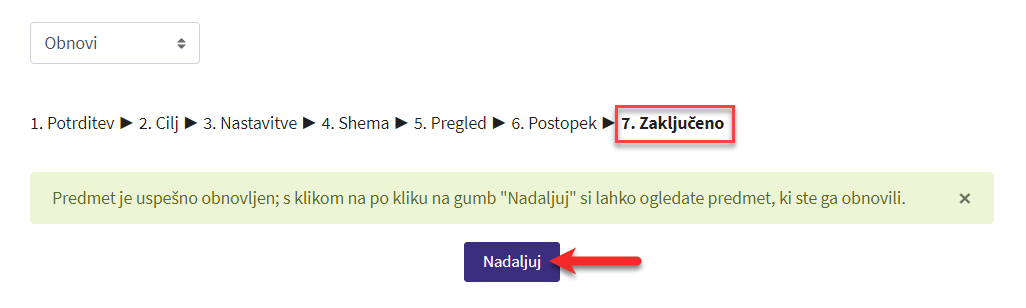Varnostna kopija
Varnostno kopijo spletne učilnice ustvarite po naslednjem postopku:
-
Kliknete na zavihek Več in v meniju izberete Ponovna uporaba predmeta.
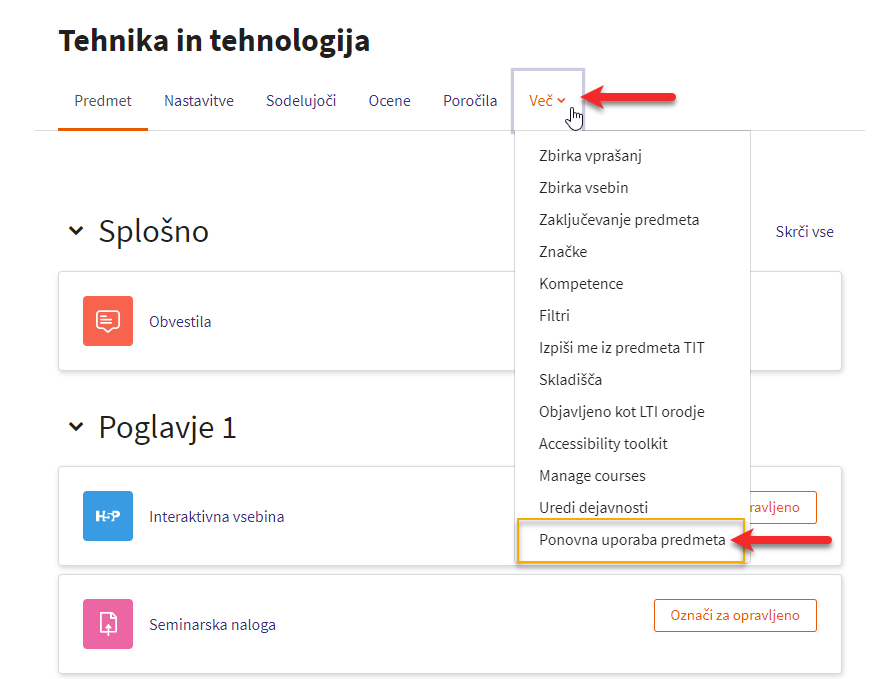
-
Na strani, ki se vam odpre, v meniju izberete Varnostna kopija.
-
Dobite stran z začetnimi nastavitvami varnostnega kopiranja, kjer lahko izberete kaj bo vključeno v varnostno kopijo.
-
Nadaljujete s klikom na gumb Naprej.
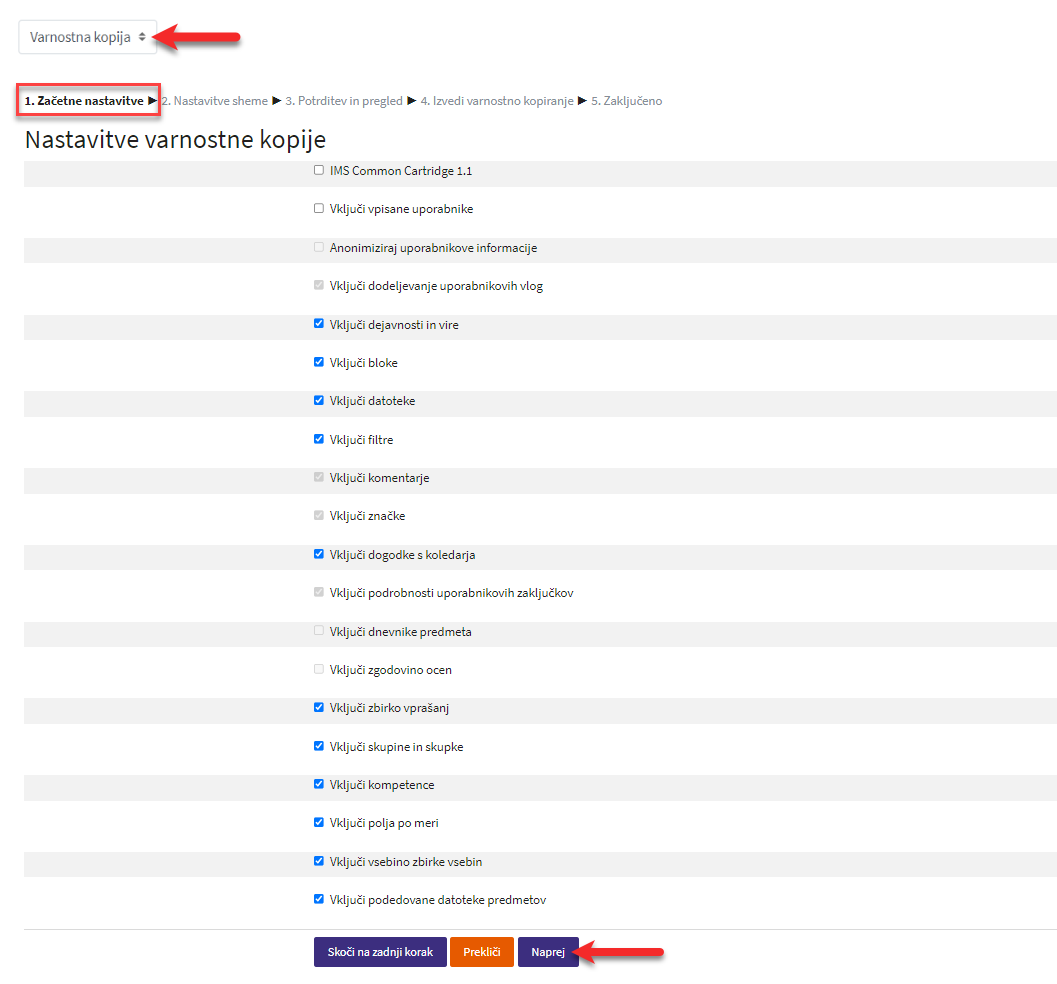
-
Odpre se vam stran Nastavitve sheme, kjer za nadaljevanje kliknete na gumb Naprej.
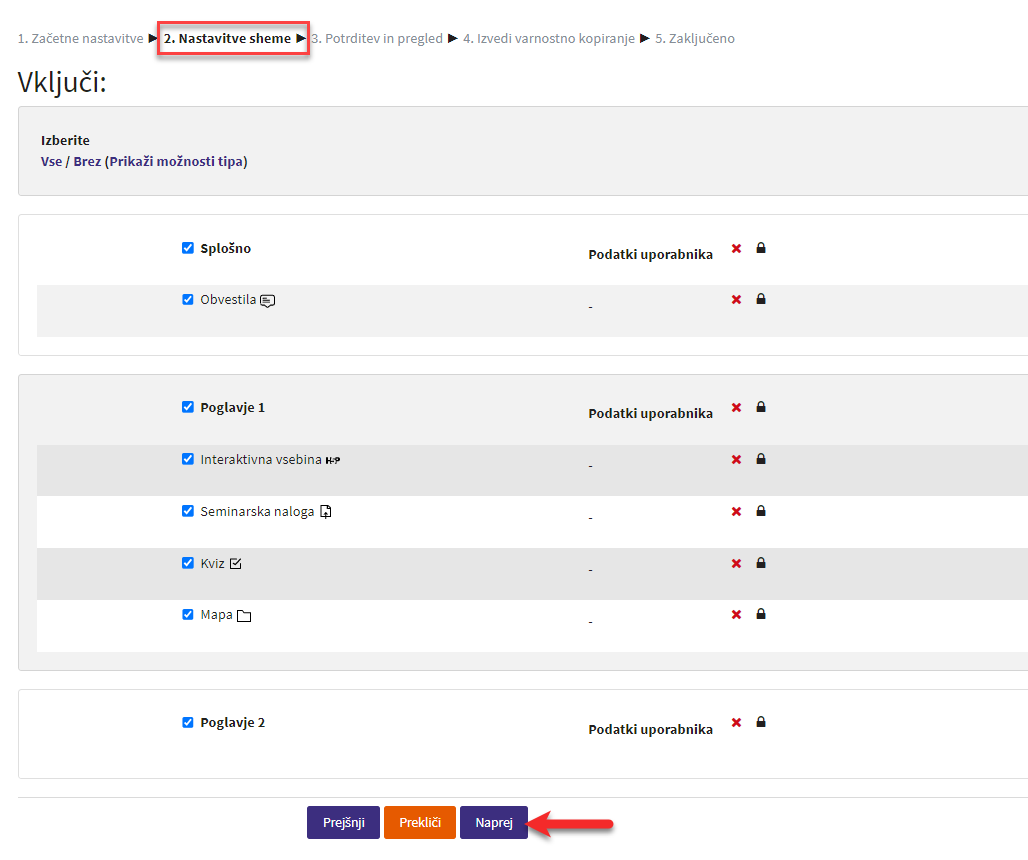
-
Po kliku na gumb Naprej se vam odpre stran Potrditev in pregled.
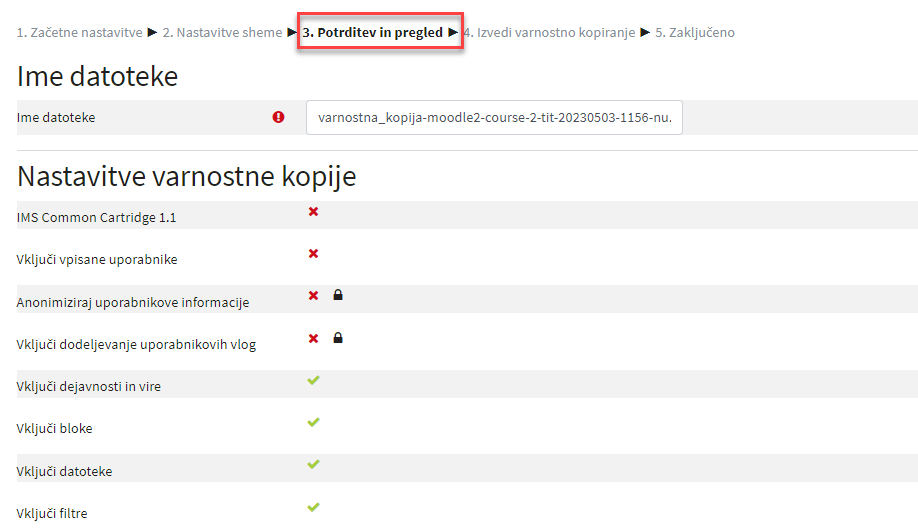
-
Na dnu strani Potrditev in pregled kliknete na gumb Izvedi varnostno kopiranje.
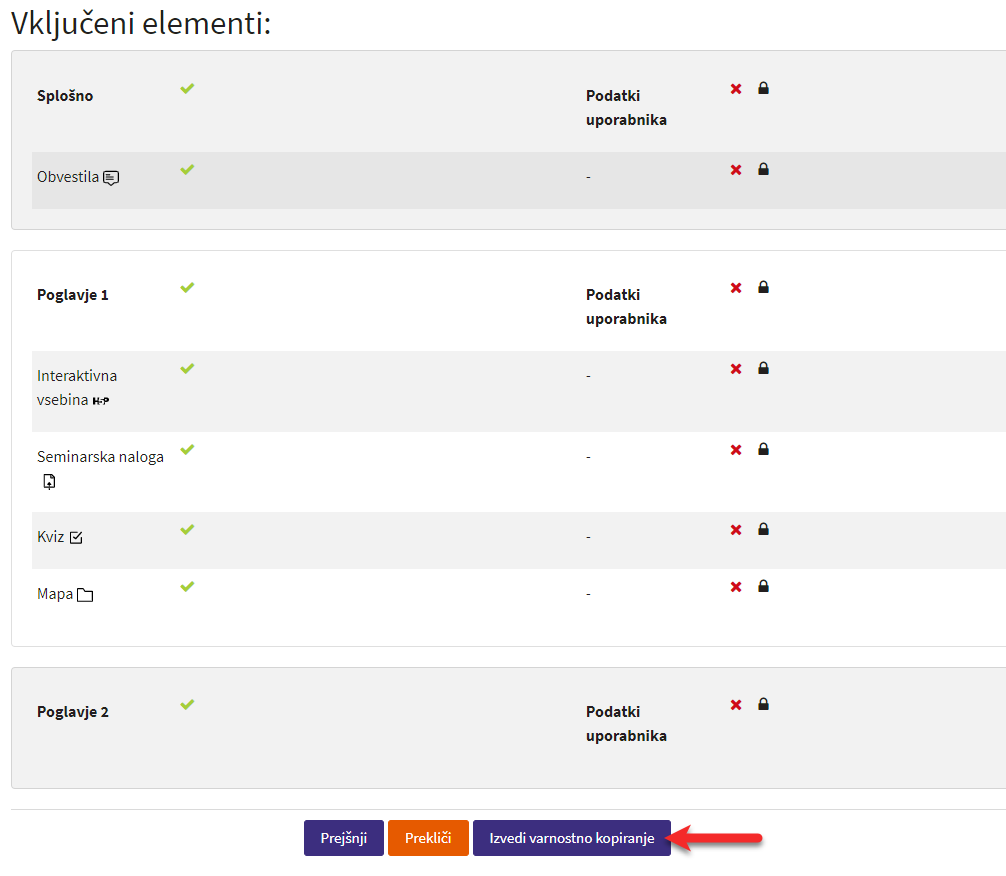
Izvajanje varnostnega kopiranja
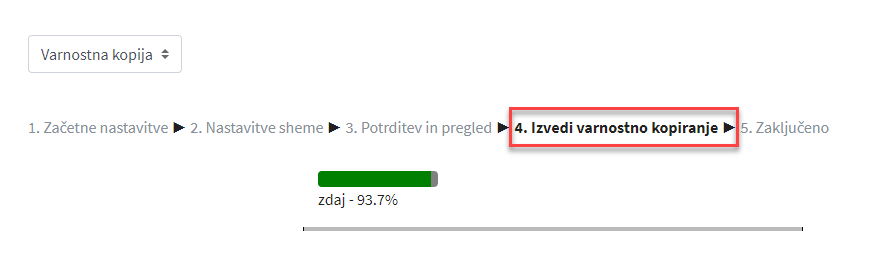
-
Ko vam izpiše, da je bila varnostna kopija uspešno ustvarjena, kliknete na gumb Nadaljuj.
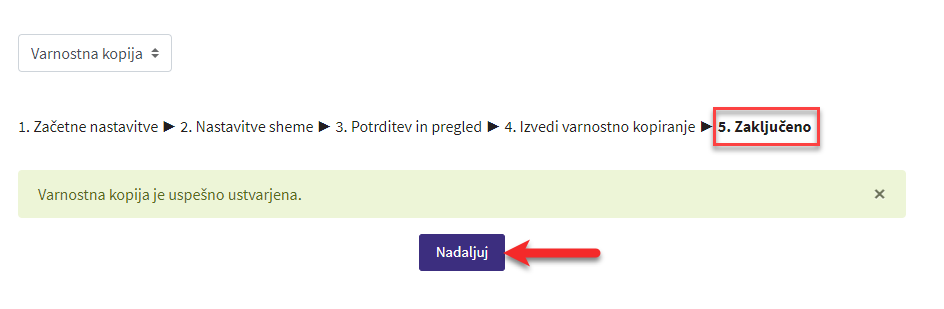
-
Po zaključenem postopku, se vam odpre stran Obnovi z varnostno kopijo predmeta, ki si jo lahko prenesete na računalnik ali jo obnovite v določeno spletno učilnico.
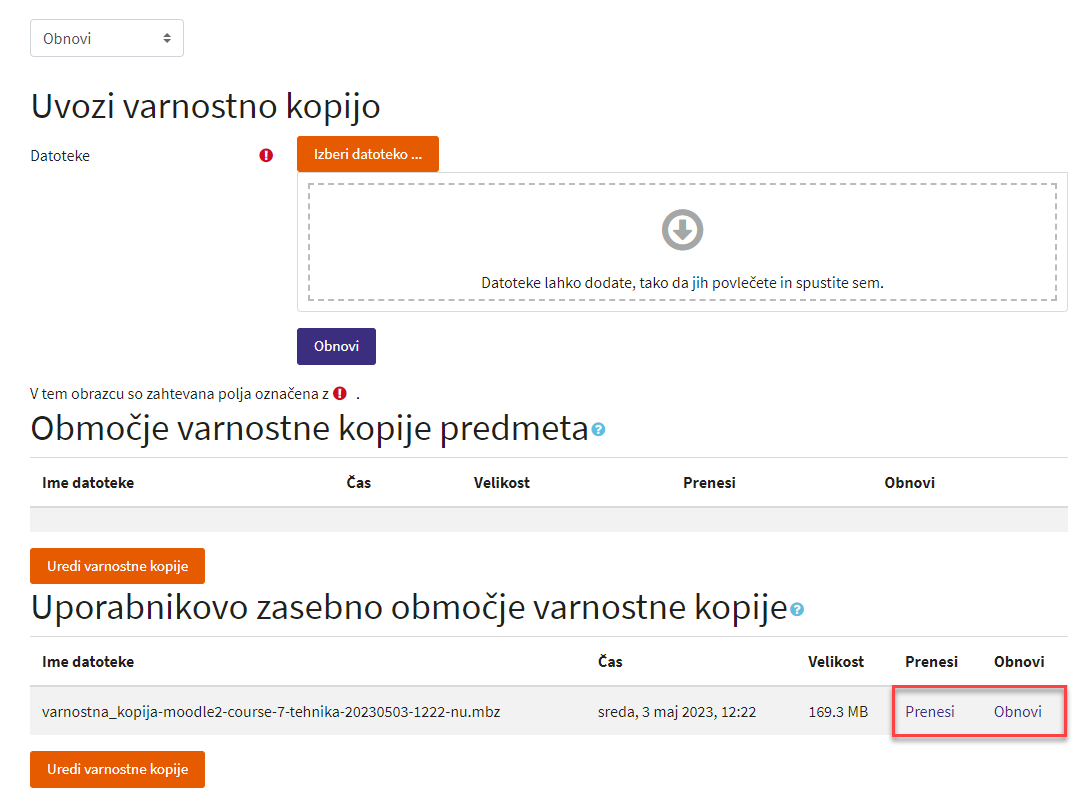
Obnavljanje spletne učilnice iz varnostne kopije
Spletno učilnico lahko obnavljate na nivoju kategorije ali predmeta.
Postopek obnavljanja spletne učilnice na nivoju kategorije:
-
V svoji kategoriji v meniju kliknete na Več in izberete Obnovi predmet.
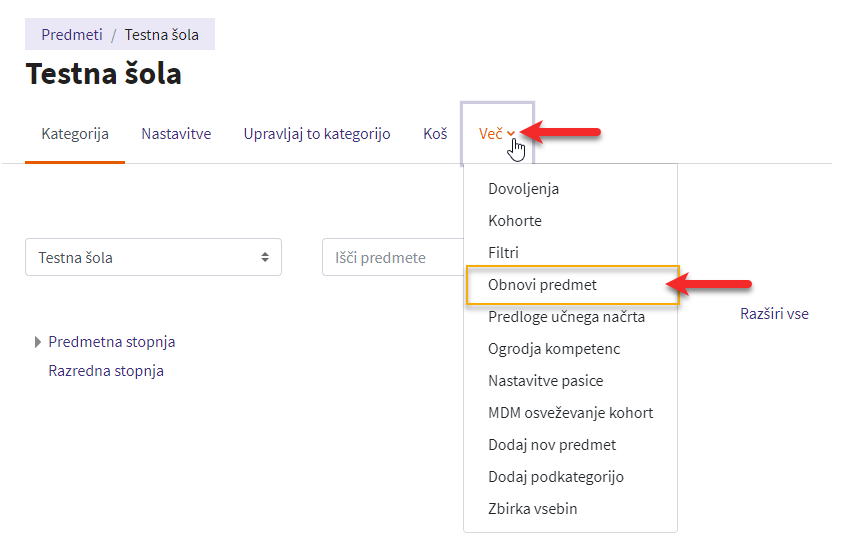
-
Na računalniku poiščite shranjeno varnostno kopijo in jo spustite v polje s puščico.
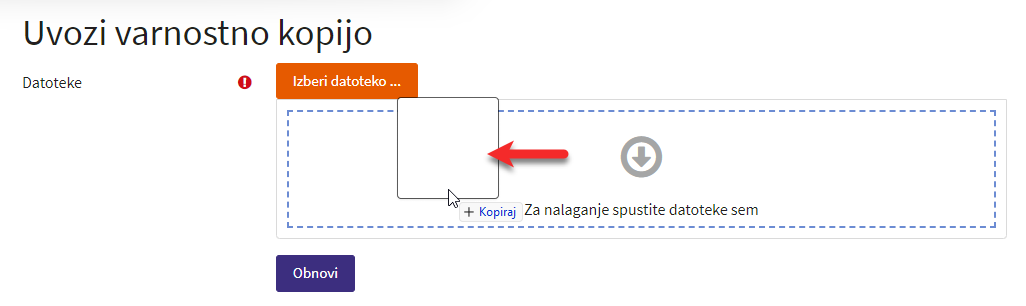
-
Spletne učilnice lahko obnavljate tudi s klikom na obnovi.
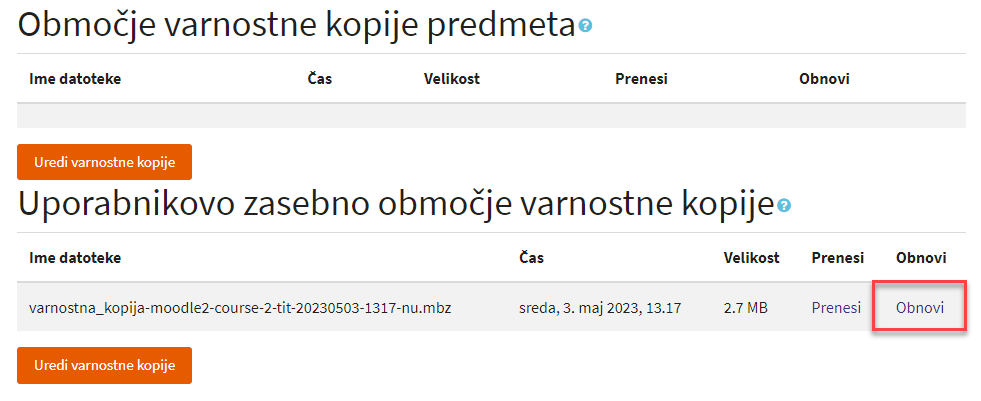
-
-
Ko imate datoteko naloženo, kliknete na gumb Obnovi.
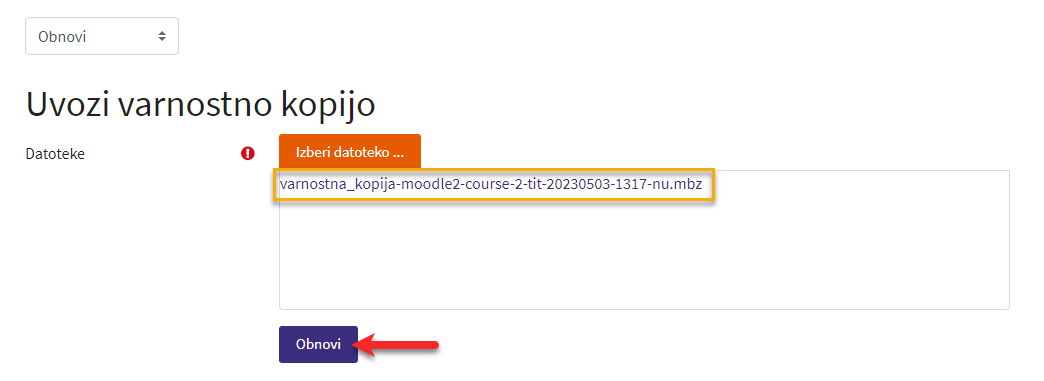
-
Odpre se vam stran Podrobnosti varnostnega kopiranja z vsebino varnostne kopije predmeta, ki ga obnavljate.
-
Na dnu strani kliknete na gumb Nadaljuj.
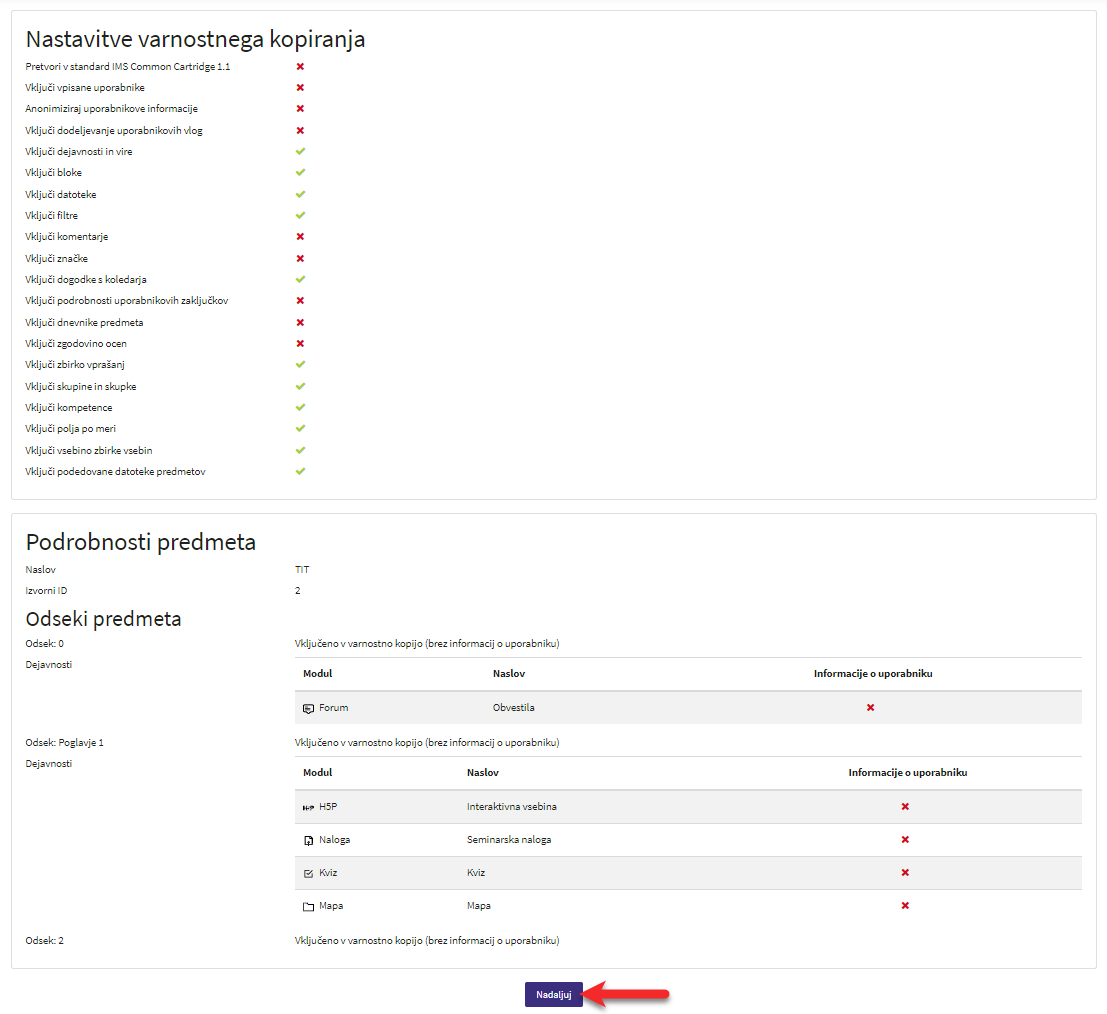
-
V prvem polju Obnovi kot nov predmet izberete obnovi kot nov predmet in kategorijo. Kliknete na gumb Nadaljuj.
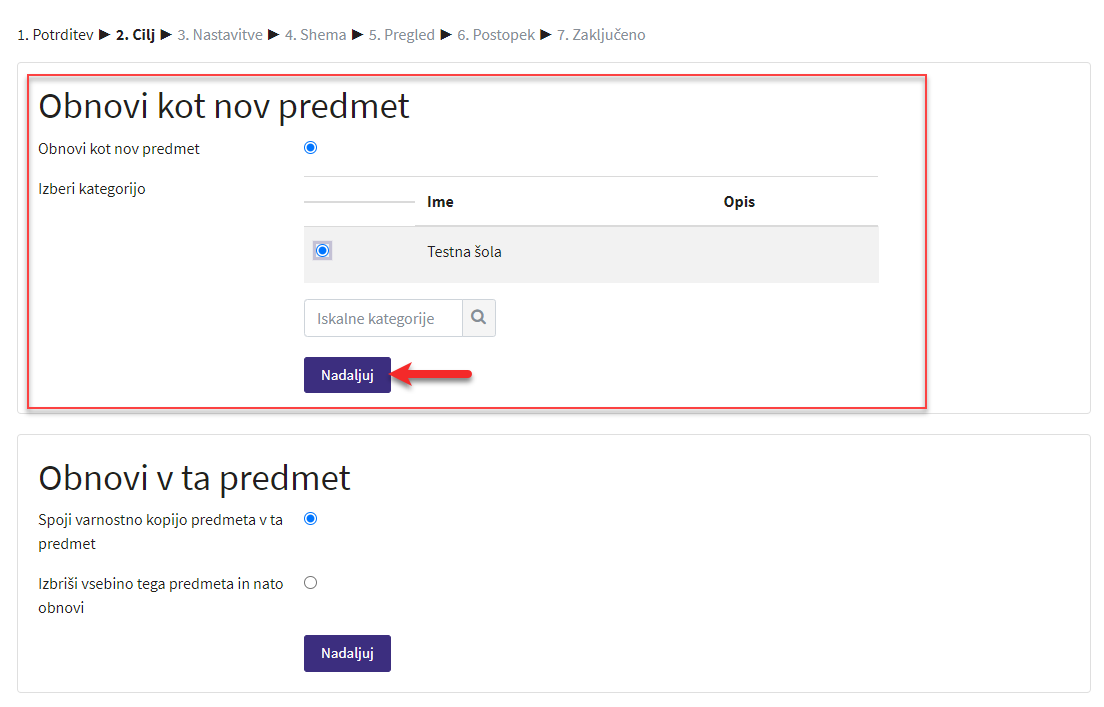
-
Na stani z nastavitvami izberete kaj bo vključeno v obnavljanje predmeta in kliknete na gumb Naprej.
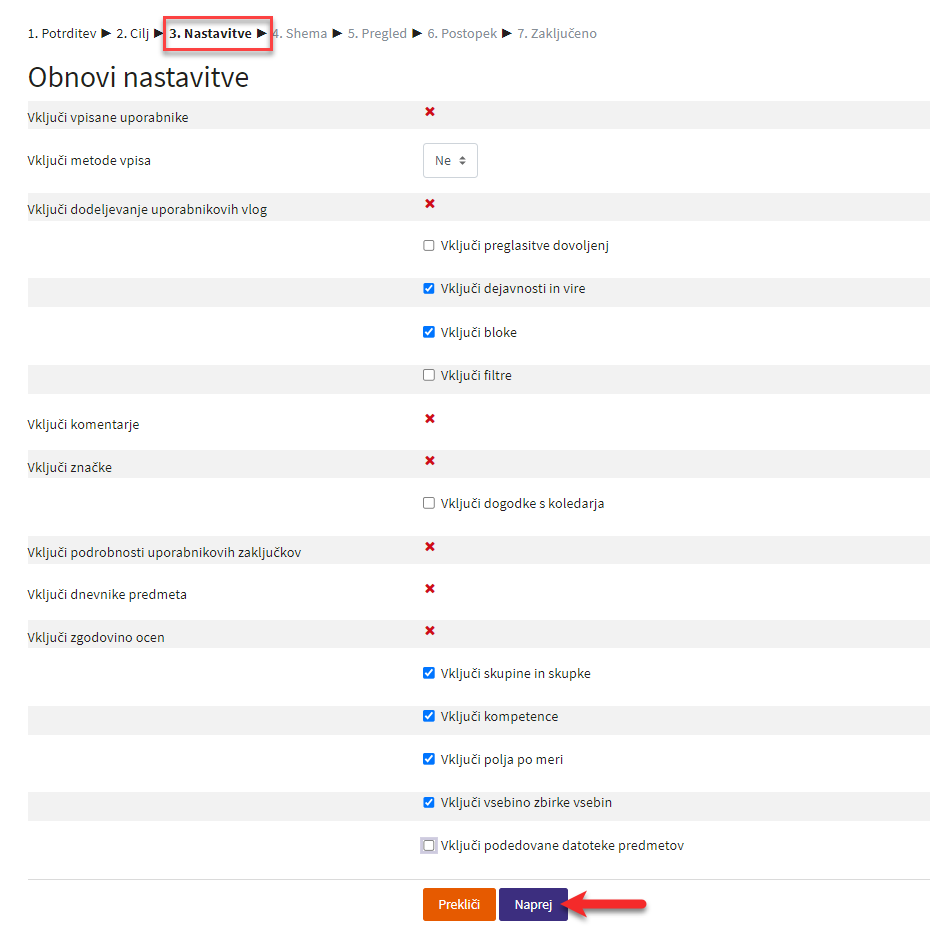
-
Odpre se vam Shema, kjer prav tako nadaljujete s klikom na gumb Naprej.
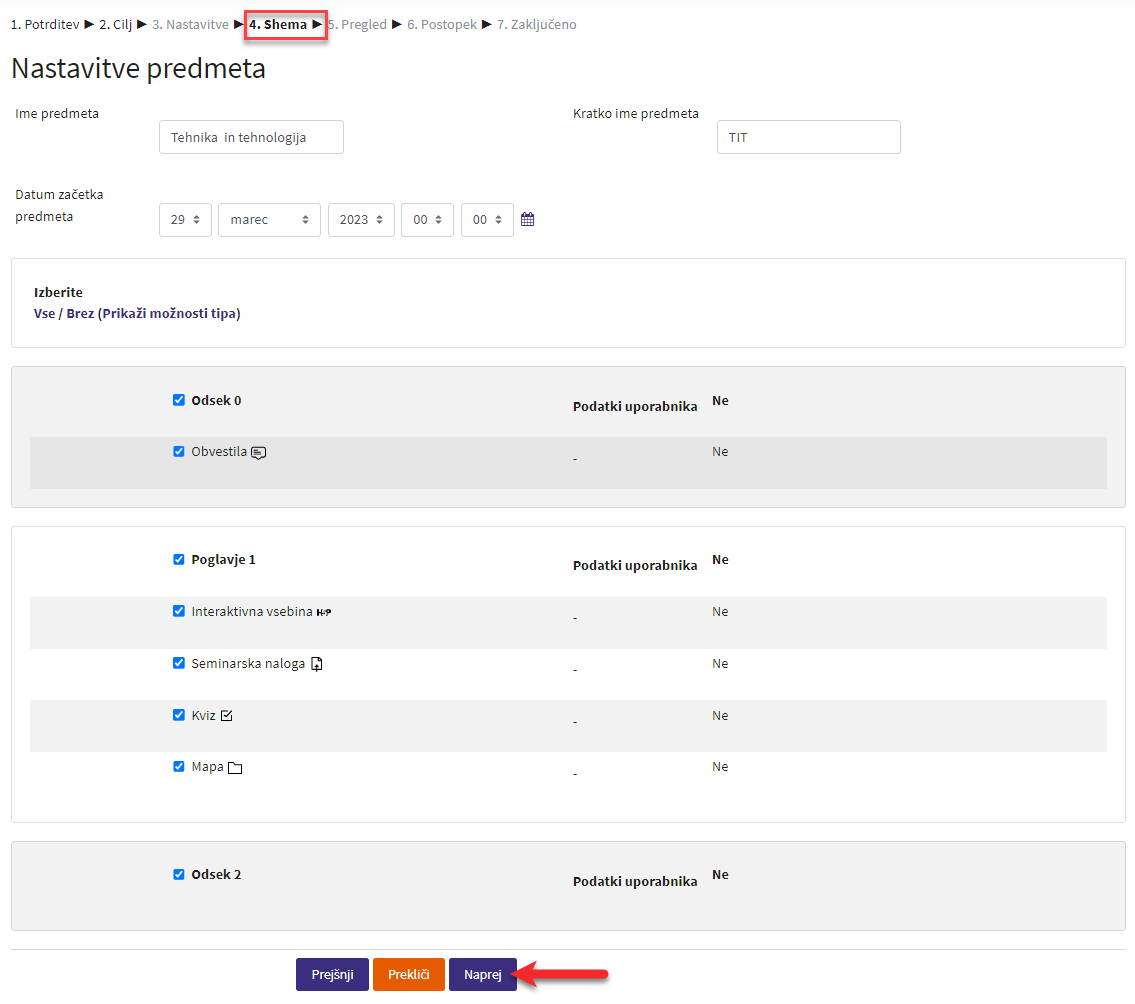
-
Na strani Pregled kliknete na Izvedi obnovo.
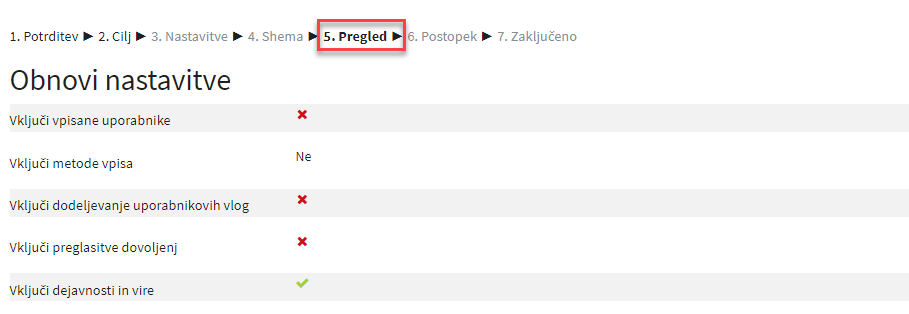
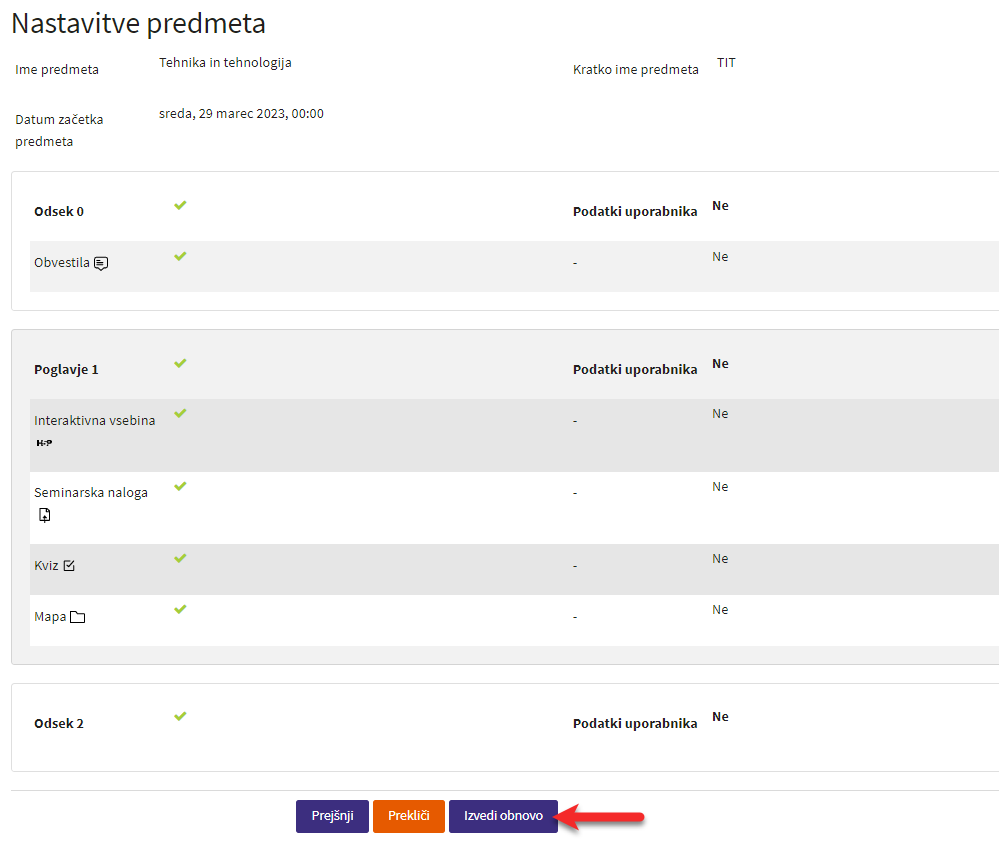
-
Postopek obnove.
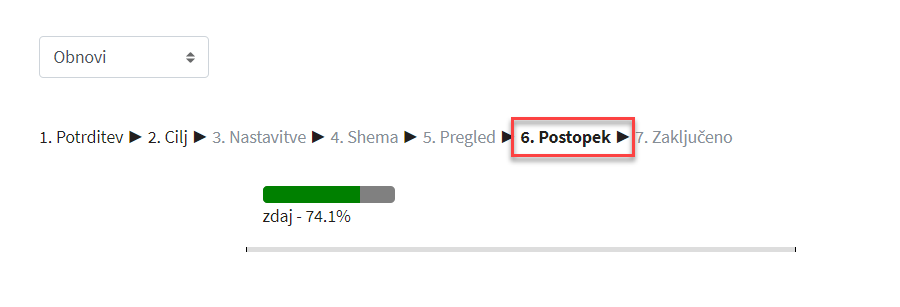
-
Zaključena obnova, kjer kliknete še na gumb Nadaljuj